
Windows10のサポート終了が明かされ、「そろそろ移行計画を立てなければ……」と考えている経営者は少なくありません。
一方で、Windows10のUI(サイトの見た目や使いやすさ)に慣れているなど、さまざまな理由で最新OSへのアップデートを先延ばしにする人もいます。
このままWindows10を使い続けた場合、どのような結果をもたらすのでしょうか?
今回は、Windows10のサポート終了期限や対策について解説します。
2025年にサポート終了を迎えるWindows10

2025年10月14日、Windows10がサポート終了を迎えます。
Microsoft社は2015年7月のリリース以降、およそ8年間にわたりWindows10のサポートを続けてきましたが、いよいよ本格移行を進める形です。
2021年10月に最新OSであるWindows11が登場し、Microsoft社は無償のバージョンアップをユーザーに推奨してきました。
しかしながら、「UIが見づらい」「ソフトウェアが動かない」「使い慣れていない」などの理由で、Windows11へのバージョンアップを見送っていたユーザーは少なくありません。
Windows10のサポート終了期限は2025年10月14日なので、当日までにWindows11にバージョンアップすれば問題はありません。
ただし、OSのアップデートには意外な落とし穴があります。
現行バージョンによっては、Windows11にアップデートできない可能性があるのです。
特に注意したいのが、現時点でWindows10の社用PCを運用している企業でしょう。
社用PCの場合、一度に何十~何百台のOSをアップデートすることも珍しくありません。
一時的ながら業務を停止せざるを得ないほか、アップデートによりソフトウェア・ハードウェアが誤作動を起こす可能性もあります。
相応のコスト・リスクが発生するため、社用PCの一斉アップデートに踏み切れない企業が多いのです。
とはいえ、Windows10のサポート終了後、そのまま使い続けるのは極めて危険です。
当該企業のシステム管理部や担当者は、なるべく早くWindows11への移行計画を立てるべきでしょう。
サポート終了後の運用リスクと影響
そもそも、サポート終了を迎えたOS(PC)の運用リスクとは何なのでしょうか?
まず挙げられるのが、システムのセキュリティホールを悪用したサイバー攻撃です。
OSなどのソフトウェアは、常時セキュリティリスクにさらされています。
OSに新たな脆弱性が見つかった場合、その弱点を突いてハッカーなどがサイバー攻撃を仕掛けたり、マルウェア・スパムを開発したりします。
その被害は広範囲にわたり、企業においては顧客からの信用失墜や賠償問題に発展する可能性があります。
また、悪意ある第三者が狙うのは、最新OSだけではありません。
あえて過去のバージョンの脆弱性を発見し、そのユーザーをターゲットにするケースがあるのです。
Windows10の場合、2025年10月14日は、たとえ新たな脆弱性が見つかっても更新プログラムは配布されません。
つまりは、「無法地帯」になるといえます。
PCを安全に運用できない環境下で、顧客情報などのデータを扱うのは危険です。
このような理由により、Microsoft社はWindows11への早期アップデートを推奨しているわけです。
Windows10はバージョンごとにサポート期限がある?

現在、Windows10の社用PCを運用している企業にとって、Windows11への移行は急務です。
とりわけ急ぐべきなのは、Windowsアップデートを疎かにしている場合でしょう。
意外と知られていませんが、Windows10はバージョンごとにサポート期限が設けられています。
たとえば、2021年11月にリリースされた最新バージョン「Windows 10 Version 21H2」は、2023年6月13日がサポート期限に指定されています。
つまり、現在運用中のWindows10 PCをバージョン番号「21H2」をアップデートしておかなければ、サポート対象から外れ、Windows11への無償アップデートができなくなります。
上記の通り、Windows10自体のサポート終了日は2025年10月14日です。
しかし、最終バージョンである「21H2」はその前にサポート期限を迎えるため、アップデート状況によっては、1年以上早くPCが使えなくなる可能性があります。
Windows10のアップデート手順
Windows10から最新バージョンあるいはWindows11にアップデートする方法を解説します。
まず、現在利用中のWindows10PCを開き、メニューバー左下にあるWindowsマークを右クリックして「設定」を選びます。
次の画面で「システム」を選び、左下の一覧から「詳細情報」をクリックします。
画面中央の「Windowsの仕様」より「バージョン」を確認し、「21H2」とあれば最新バージョンが適用されていることがわかります。
万が一、「21H2」でないバージョンの場合は、アップデートが必要です。
アップデート手順は同様で、画面左下のWindowsマークから「設定」、「更新とセキュリティ」をクリックしてください。
左側の一覧から「Windows Update」を選び、画面右側中央の「ダウンロードしてインストール」をクリックしましょう。
これで最新バージョンのWindows10に更新されます。
なお、「最新の状態です」と表示されている場合、Windowsアップデートは必要ありません。
Windows11のシステム要件とは?
Windows11はOS自体のシステム要件が高く、古すぎるPCでは安定的に動作しない可能性があります。
以下、2023年4月時点におけるWindows11の最小システム要件をまとめました。
| システム要件(詳細) | |
|---|---|
| プロセッサ(CPU) | 1 GHz 以上で 2 コア以上の64 ビット互換プロセッサあるいはSystem on a Chip (SoC) |
| メモリ | 4GB以上 |
| ストレージ | 64GB以上 |
| グラフィックス | DirectX 12 以上に対応するもの |
| TPM(Trusted Platform Module) | TPM機能内蔵のCPUが必須 |
| システムファームウェア | TUEFIブートに対応するマザーボード |
以下、各項目の特徴とチェックポイントを確認します。
CPU・メモリ・ストレージ
最初にチェックしたいのは、CPU・メモリ・ストレージの3点です。
CPUは「1 GHz 以上で 2 コア以上の64 ビット互換プロセッサ」あるいは「System on a Chip (SoC)」とあり、最近のPCを利用していれば問題ありません。
SoCとは、装置を動かすための主要機能を半導体チップに導入する方式を指します。
PCの場合、CPUやGPU(映像出力)、WLAN・LTE、DRMなどがひとつの半導体チップにまとめられています。
メモリ・ストレージにおいては、ここ5~6年以内に発売されたPCであれば要件を満たすでしょう。
TPM
比較的わかりにくい要件として、TPM(Trusted Platform Module)が挙げられます。
TPMは、PCのセキュリティ性能を高める目的で、CPUに内蔵されている機能です。
重要なセキュリティチップであり、動作にはTPM対応のマザーボードが求められます。
システムファームウェア
UEFI/BIOSを切り替えられたり、UEFIブートに対応したりするマザーボードが必須です。
UEFIとは、「Unified Extensible Firmware Interface」の頭文字を取ったファームウェアインターフェースを指します。
ファームウェアインターフェースには従来式のBIOSと、新たな形式であるUEFIの2種類がありますが、いずれもPCを起動する際にOSをブートするための仕組みです。
UEFIは、最新型の標準ファームウェアインターフェースであり、近年販売されたPCのほとんどが採用しています。
従来式のBIOSに比べてスタートアップ・シャットダウンスピードが早く、セキュリティ機能も豊富です。
また、ネット接続機能を搭載しているため、リモートによるトラブルシューティングに対応します。
BIOSは1980年に生み出されたファームウェアインターフェースですが、近年はUEFIが主流となり、見かけなくなりました。
Windows11は、UEFIブートに対応するマザーボードでなければ動作しません。
ファームウェアインターフェースの確認方法は簡単で、ホーム画面で「WIN+Rキー」を同時押しします。
「ファイル名を指定して実行」というウインドウが表示されたら、「MSInfo32」と入力します。
「システムの要約」が表示された後、画面右側中央に「BIOSモード」となり、そこに「UEFI」とあればUEFI、「レガシ」とあればBIOSであることがわかります。
Windows11への移行はプロにお任せ
Windows11は「セキュリティ面が強化されたWindows10」との呼び声が高い最新OSです。
一方、互換性からソフトウェア・ハードウェアが動作しないリスクを考慮し、Windows11にアップデートしていない企業は珍しくありません。
特にハードウェア要件の引き上げが大きく、社用PCの買い換えを余儀なくされることもあるでしょう。
実のところ、Windowsを取り巻く脅威環境は日々変化しており、OS単位でのセキュリティレベルの向上が求められていました。
Microsoft社はハードウェア要件を引き上げてでも、その対策・改善に乗り出し、Windows11をリリースしたのです。
そのため、必要に応じて社用PCの一斉買い換えや、Windows10からWindows11への一斉アップデートを行う必要があります。
企業にとっては「手痛い出費」になるかもしれませんが、放置すればセキュリティリスクが高まります。
専門家の力を借りて、できるだけ早く対応しましょう。
買い換えとアップデートはどちらがいい?
Windows11への移行プランについて、基本は最新型PCへの買い換えをおすすめします。
一斉アップデートも可能ですが、中長期的に見ると各種コストが低下したり、業務停止リスクが高まったりする恐れがあります。
まず、最大の懸念点である業務停止リスクは、既存PCと新型PCの併用でカバーできるでしょう。
既存PCで業務を継続しつつ、新型PCのセットアップやソフトウェア・ハードウェアの動作確認を行います。
これにより、PC乗り換え後の業務停止リスクを低減できるでしょう。
また、近年は電力高騰を受け、節電に力を入れている企業も少なくありません。
最新機種が消費電力の少ないモデルが多く、年単位で見ると、電気料金に明確な違いが生じます。
ランニングコストや費用対効果の観点からも、最新機種への買い換えをおすすめします。
最後に、社用PCのセットアップは「パソコンセットアップ ビジ助プラン」などの専門サービスを利用しましょう。
スターティア経由でPCを購入した場合、各種セットアップを特別料金で利用できます。また、一定条件を満たしていれば、お客様が購入されたPCのセットアップも行えます。
ITエンジニアのカスタマイズにより、業務に最適化された社用PCが届く便利なサービスです。
データ移行はもちろん、アプリケーションインストールなどのキッティング作業まで委託できるため、社用PCの買い換え時に重宝します。
まとめ
Windows10のサポート終了まで、もう時間的余裕はありません。
かつてWindows7のサポートが終わったときのように、期限ギリギリでアップデートに踏み切る企業も出てくるはずです。
急いでアップデートした結果、システムやアプリケーションが正しく動作せず、業務停止に追い込まれたというケースがあります。
OSのアップデートは慎重に行うべきですが、放置し過ぎるとトラブルが起こるリスクが高まるため、早めに行動を起こしましょう。
おすすめ資料ランキング
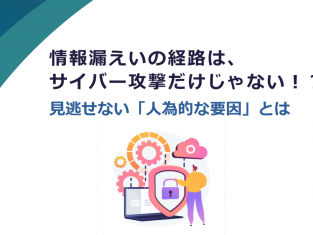
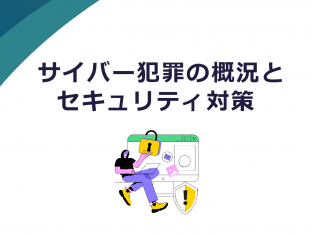
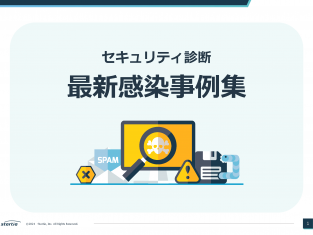
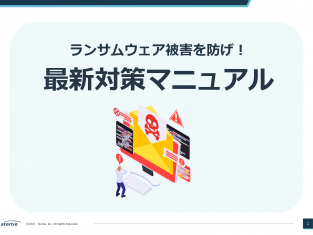

【著者・監修者企業】
弊社はパソコン周り、オフィス環境、法律の改正、コスト削減など、ビジネスに関わるお困りごとの解決策を提供する当サイト「ビジ助channel」を運営しています。
資格
一般建設業 東京都知事許可(電気通信工事業):(般-4)第148417号
古物商 東京都公安委員会許可(事務機器商):第304361804342号
労働者派遣事業 厚生労働省許可:派13-316331
小売電気事業者 経済産業省登録:A0689
電気通信事業者 総務省届出:A-29-16266
媒介等業務受託者 総務省届出:C1905391
関連SNS
- トータルサポート
-
-
- オフィス環境
-
-
- 目的別で探す
- ネットワーク環境
-
-
- 環境サービス
-
-
- 目的別で探す
- Webプロモーション
-
-
- 3Dソリューション
-
-
























